Támogatási e-Ticket benyújtása Lenovo Data Center termékekhez
Támogatási e-Ticket benyújtása Lenovo Data Center termékekhez
Támogatási e-Ticket benyújtása Lenovo Data Center termékekhez
Leírás
Azokban az országokban, ahol elérhetők az online szolgáltatási kérelmek, a szolgáltatási kérelmeket https://datacentersupport.lenovo.com meglátogatásával, a szervizelendő termék sorozatszámának megadásával és a Kapcsolatfelvétel szakaszba való navigálással lehet benyújtani. Kérjük, tekintse meg a Megoldás című részt az új Lenovo Service Request funkció használatához és a Lenovo ID használatával járó előnyökhöz. Lenovo a személyes adatokat Lenovo globális adatvédelmi nyilatkozatának megfelelően dolgozza fel.
Ennek ellenére az ügyfelek a szolgáltatásigénylés benyújtása előtt igénybe vehetik az online elérhető számos önsegítési lehetőséget – ez sokkal gyorsabb megoldást eredményez. Ezenkívül a javítási állapot mostantól egy központi helyen elérhető a támogatásnál. lenovo .com/repairstatus .
Megoldás
Ebben a videóban bemutatjuk, hogyan nyújthat be szolgáltatási kérelmet Lenovo támogatási webhelyén.
Ha az írásbeli eljárást részesíti előnyben, a kérelem benyújtásához kövesse az alábbi lépéseket:
Hozzáférés az eTicket fórumhoz
- Keresse fel a Lenovo támogatási oldalát: https://support.lenovo.com .
- Válasszon ki egy termékcsaládot a megfelelő ikonra kattintva.
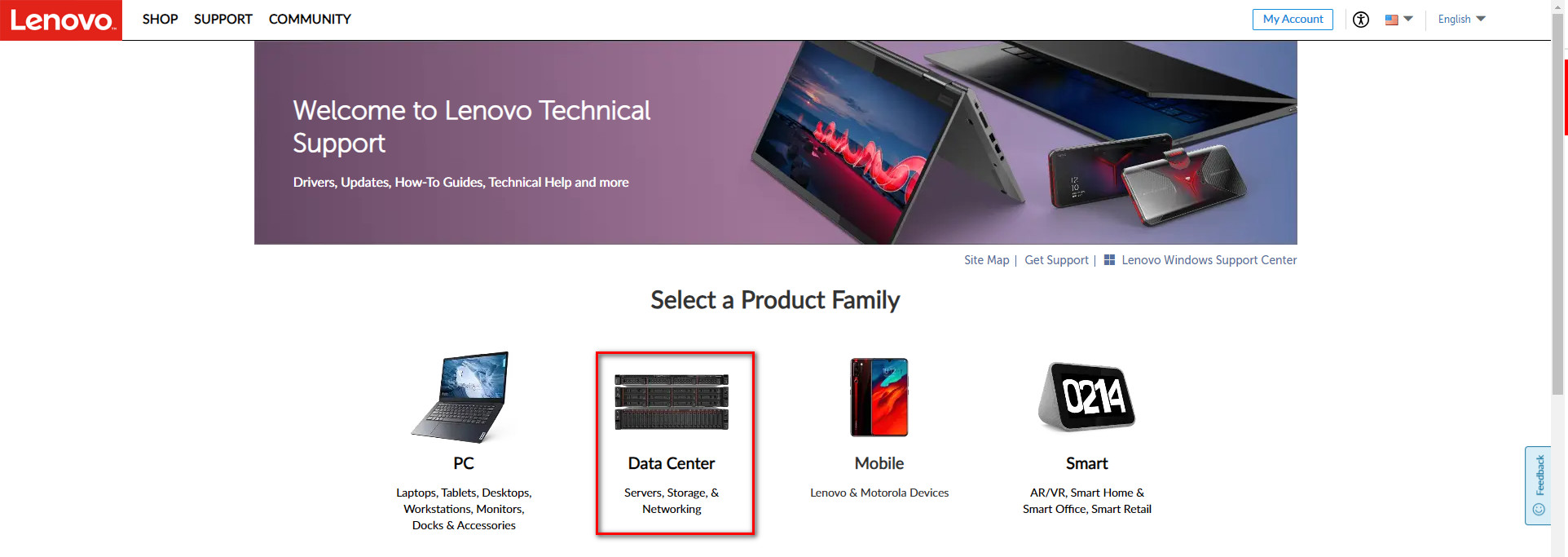
- Írja be a termék sorozatszámát a keresőmezőbe. A rendszer átirányítja a termék főoldalára.
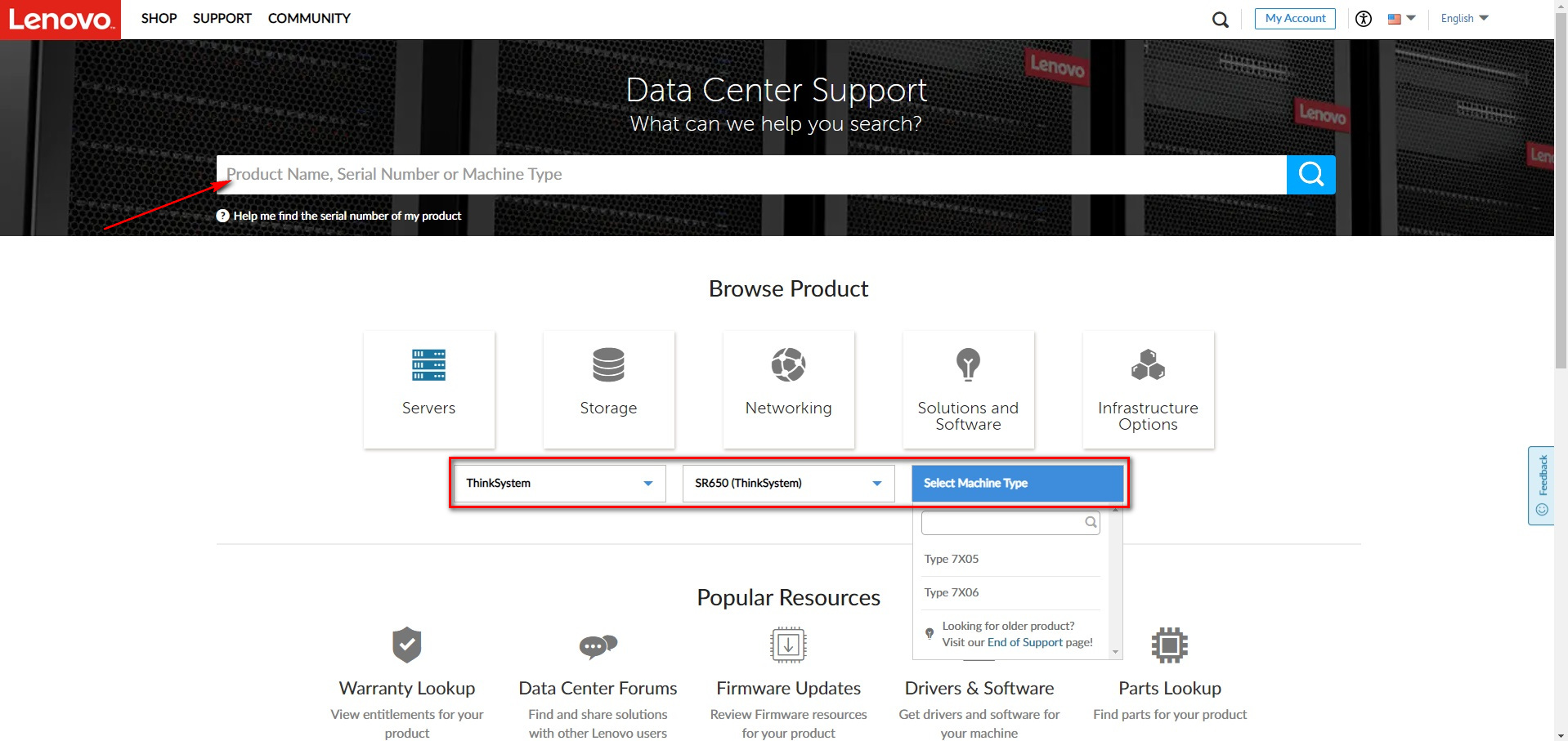
- Szolgáltatáskérés kezdeményezéséhez válassza a Kapcsolatfelvétel részben található Service Request for SmarterSupport lehetőséget .
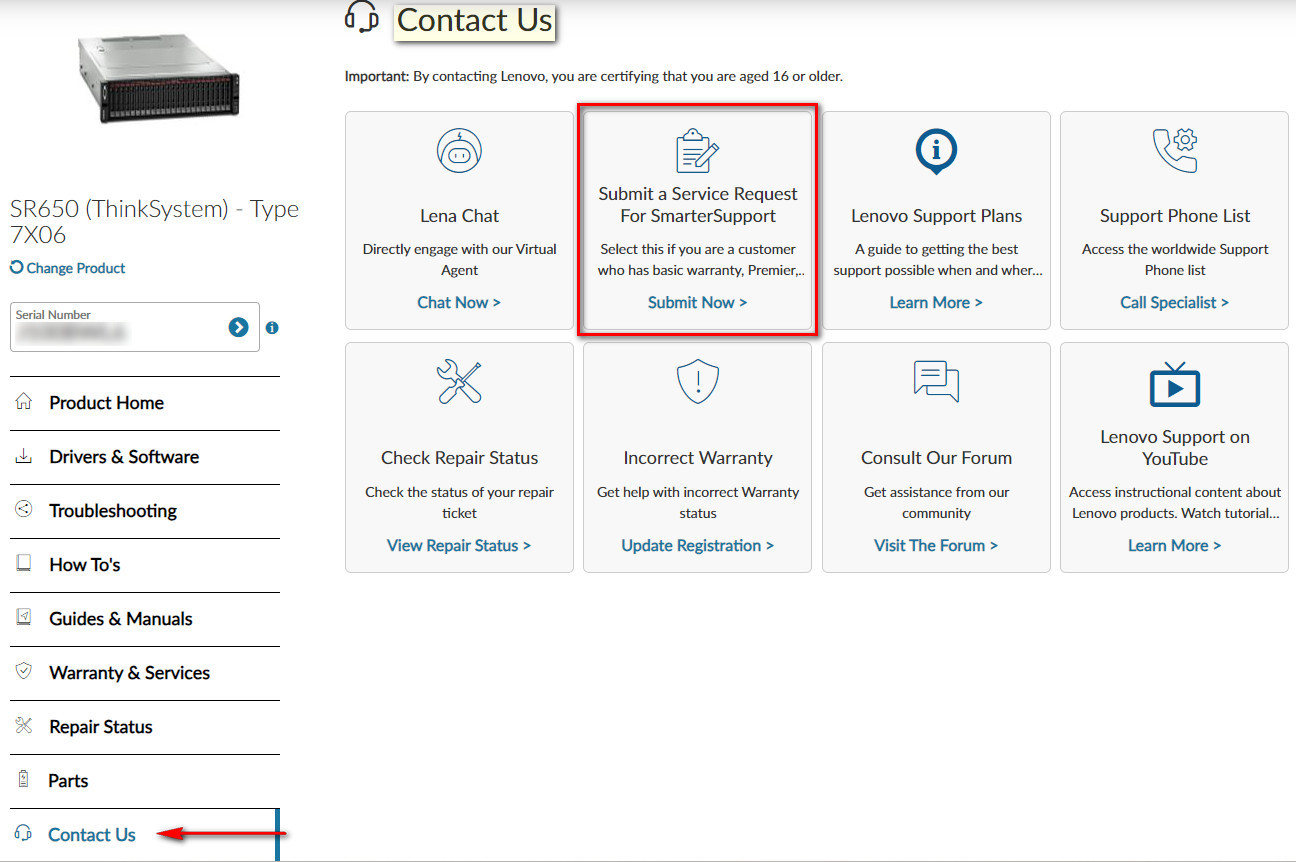
- Megjelenik az eTicket űrlap . Ha a megadott sorozatszám nem egyezik azzal a termékkel, amelyre szervizjegyet szeretne nyitni, kattintson a Termék módosítása gombra .
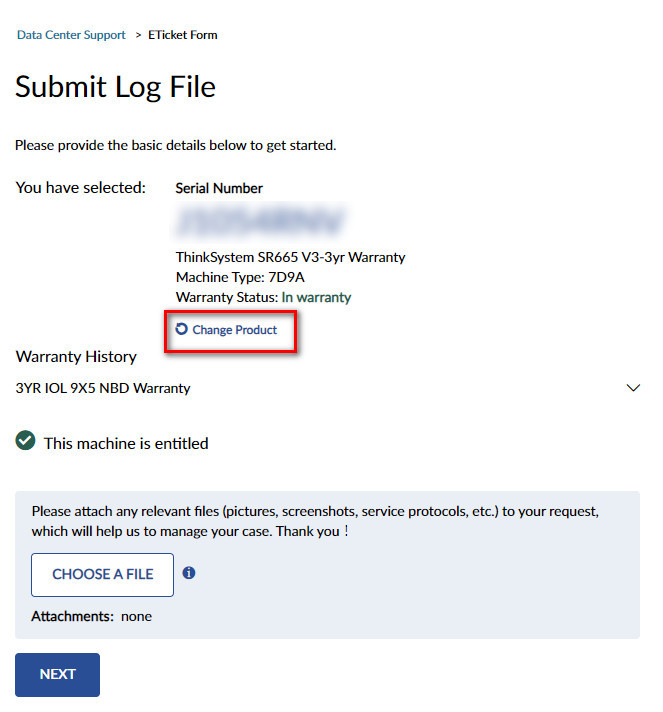
- Ha gondjai vannak a termék sorozatszámának megtalálásával, olvassa el a Sorozatszámok keresése - Adatközpont című cikkben található utasításokat.
Támogatási jegy kezdeményezése – Naplófájl elküldése
- A frissített e-ticket benyújtási folyamat lehetővé teszi a szolgáltatási napló korábbi feltöltését a gyors és konkrét megoldás érdekében. Kattintson a FÁJL KIVÁLASZTÁSA lehetőségre , töltse fel a szükséges naplókat, majd kattintson a TOVÁBB gombra .
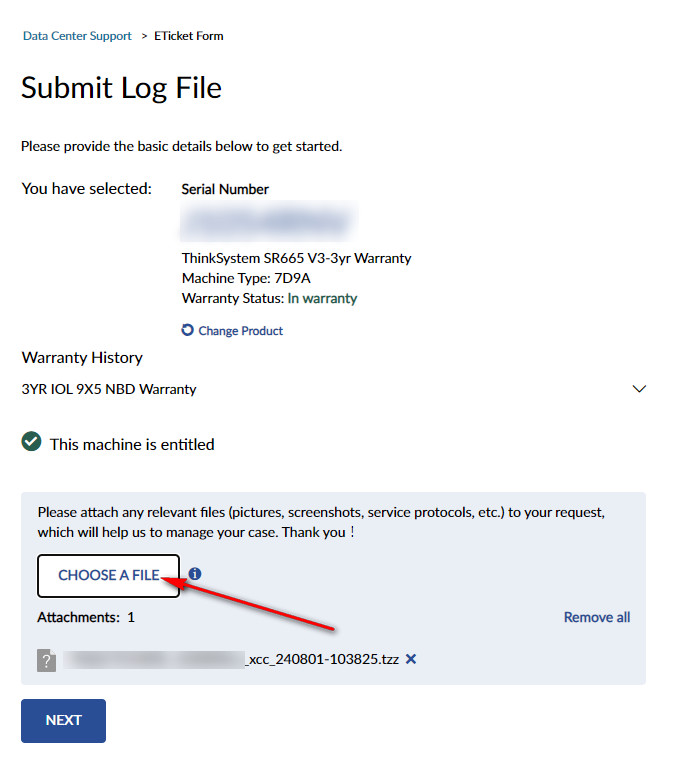
Ha a NEXT gombra kattint naplók feltöltése nélkül a következő üzenet jelenik meg a naplók feltöltésére vonatkozó felszólítással. Kattintson a KIHAGYÁS gombra, vagy töltsön fel egy naplófájlt a folytatáshoz. 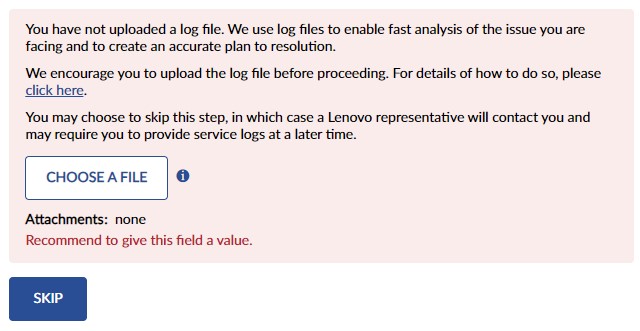
- A szolgáltatásnaplók gyűjtésére vonatkozó utasításokért tekintse meg a következő cikkeket:
▫︎ ThinkSystem : Szolgáltatási adatok gyűjtése Lenovo ThinkSystem V1, V2 és V3 szervereken
▫︎ System x: Szolgáltatási adatok gyűjtése Lenovo ThinkSystem és System x szervereken
▫︎ DM/DE tárolás: Hogyan gyűjtsünk manuálisan DM támogatási adatokat , Hogyan gyűjtsünk támogatási adatokat (CASD) a DE sorozatú tömbökhöz
Támogatási jegy kezdeményezése – Discovery
- Megjelennek a megadott SN garanciális információi. Válassza ki a probléma típusát a legördülő menüből.
Ebben a példában a Hardver/Javítás lett kiválasztva. - Válassza ki azt az országot, ahol a szolgáltatást igénylő rendszer található.
- Kattintson a NEXT gombra.
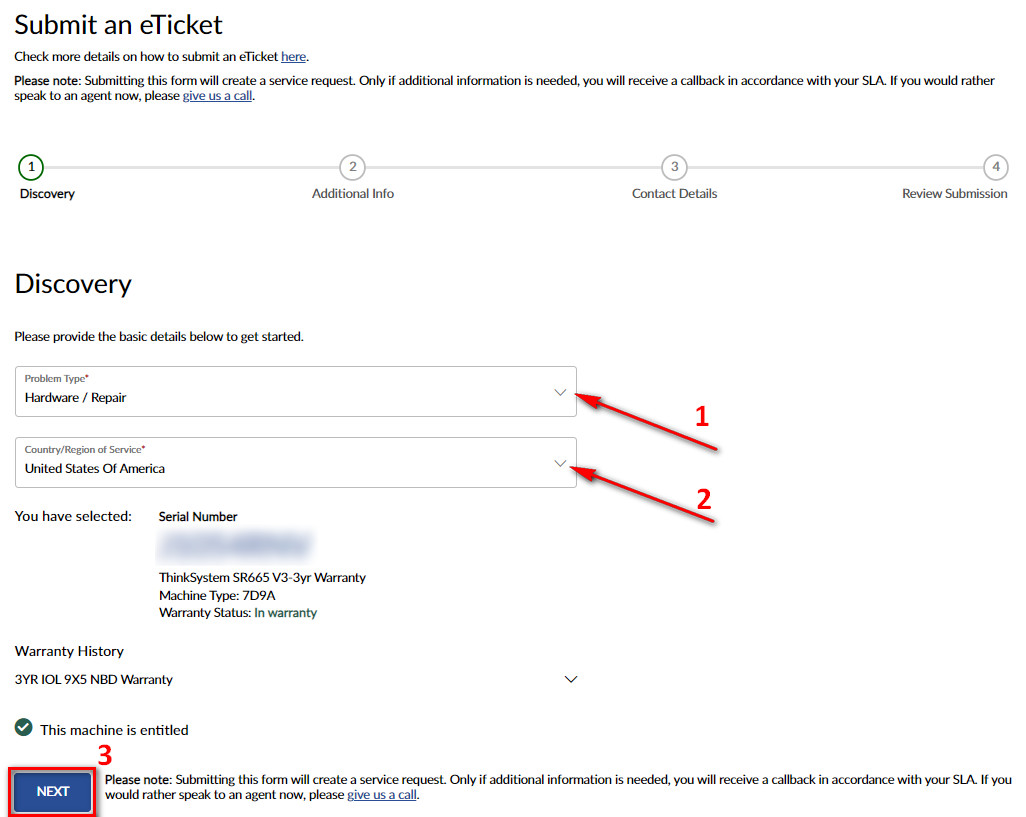
Támogatási jegy kezdeményezése – További információ
- Adja hozzá a külső hivatkozási számot a jegyhez, ha ugyanazt a kérést egy másik szállítóhoz is benyújtotta, például Intel , a RedHathoz, a Microsofthoz vagy a Nutanixhoz.
- Válassza ki a probléma súlyosságát .
- A Leírás: * mezőben fejtse ki a problémát, és adott esetben adja meg az operációs rendszer adatait .
- Kattintson a NEXT gombra.
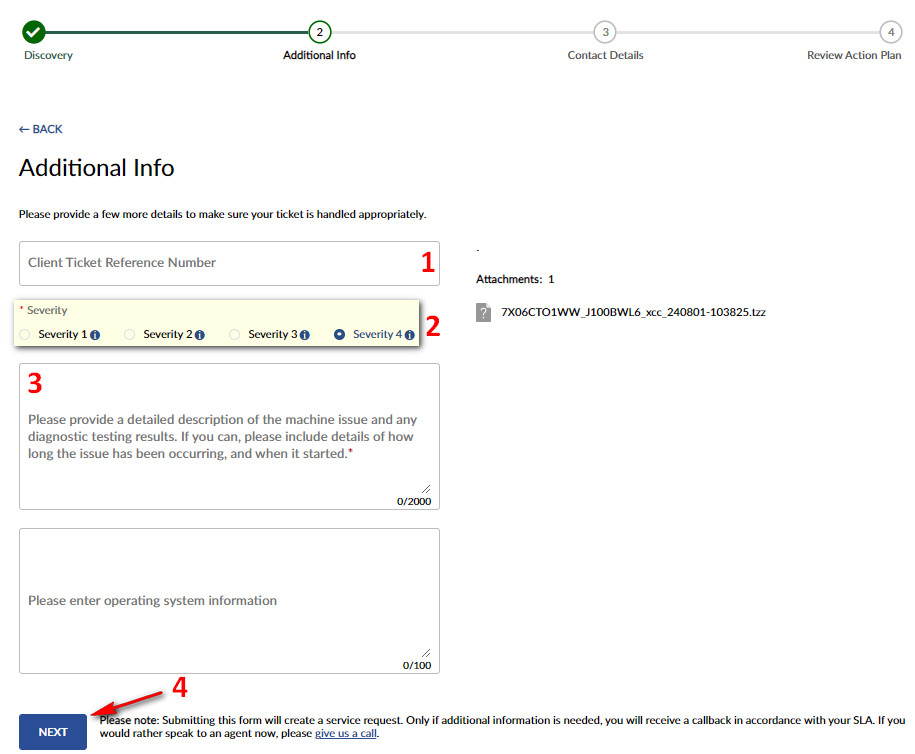
Ügyfélszolgálati jegy kezdeményezése – Elérhetőségek
- A kapcsolatfelvételi adatok és a helyszíni kapcsolatfelvételi adatok mezőket a megfelelő adatokkal kell kitölteni a folytatás előtt. Választhat a Másolás az ügyfél kapcsolati adatai közül , vagy manuálisan is megadhatja azokat.
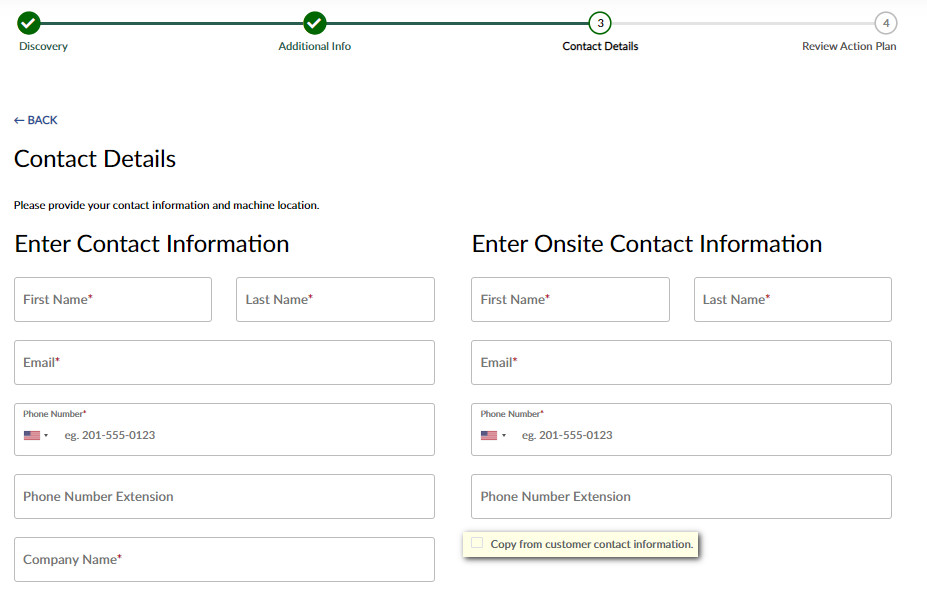
- A választható Visszahívás opció lehetővé teszi, hogy kiválassza a kívánt csatornát a kapcsolatfelvételhez azzal a termékkel és kérdéssel kapcsolatban, amelyre jegyet küld. Válassza ki a kívánt kapcsolatfelvételi módot: Csak e-mailben , Csak szöveges üzenetben , E-mailben és SMS-ben egyaránt vagy Nincs (csak hang) .
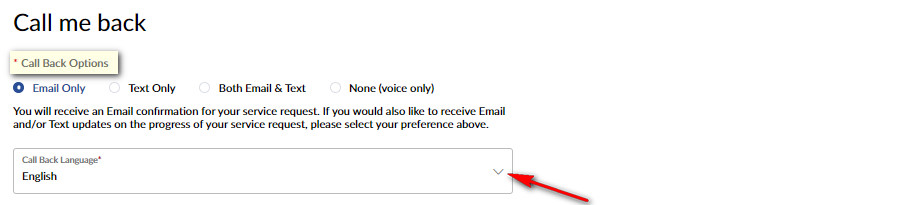
- Adja meg a szervizelendő gép fizikai helyét. A címbejegyzéseket a Google ellenőrzi. Ha a Google nem ellenőrzi a helyes címet, manuálisan töltse ki a hely mezőit. Kattintson a Tovább gombra .
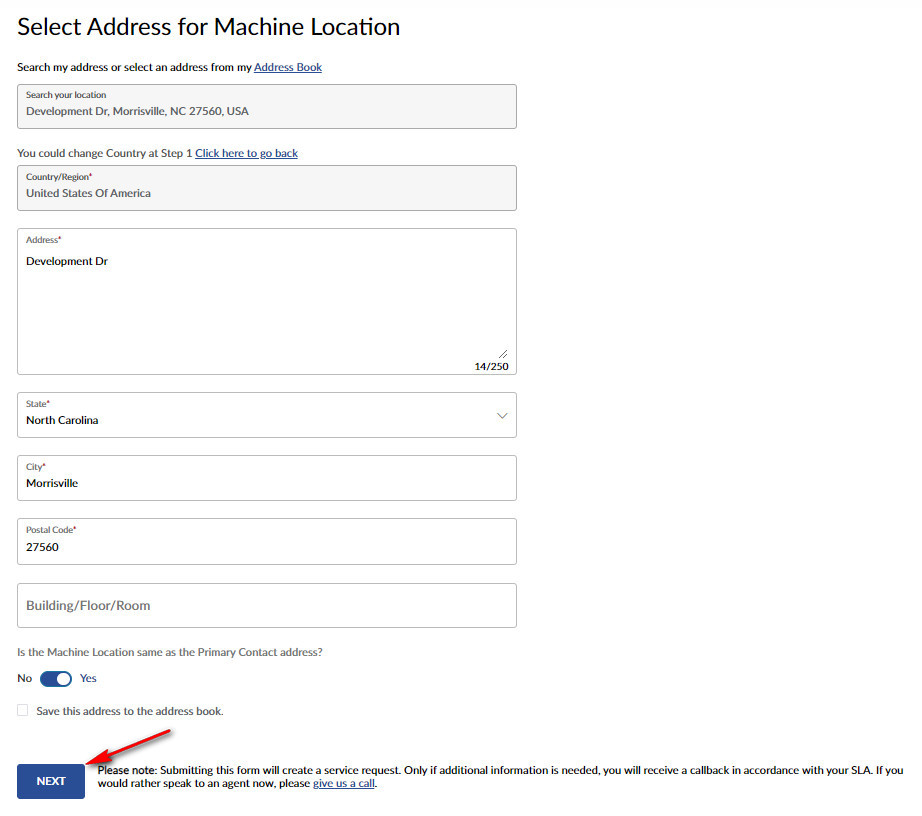
- Ez az új felugró ablak további szerkesztéseket tesz lehetővé, ha a szállítandó alkatrész regisztrált adatai már nem megfelelőek. Kattintson a Tovább gombra .
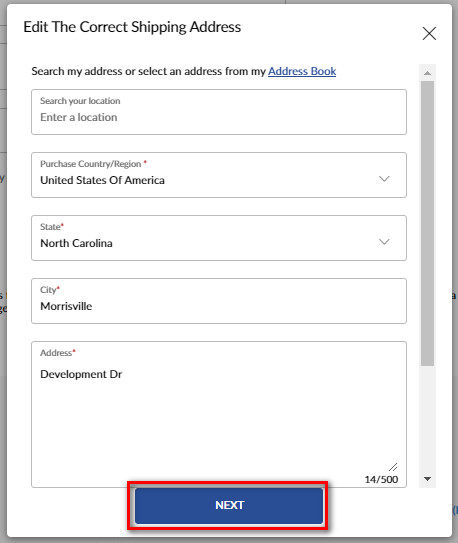
Támogatási jegy kezdeményezése – Akcióterv áttekintése
- A naplóelemzés folyamatjelző sávja jelenik meg, miközben az AI Engine elemzi az eredményeket, és elküldi a rendszernek. Ez eltarthat néhány másodpercig vagy több percig, és néha a felbontás azonnal megjelenik a folyamatjelző sáv megjelenítése nélkül.
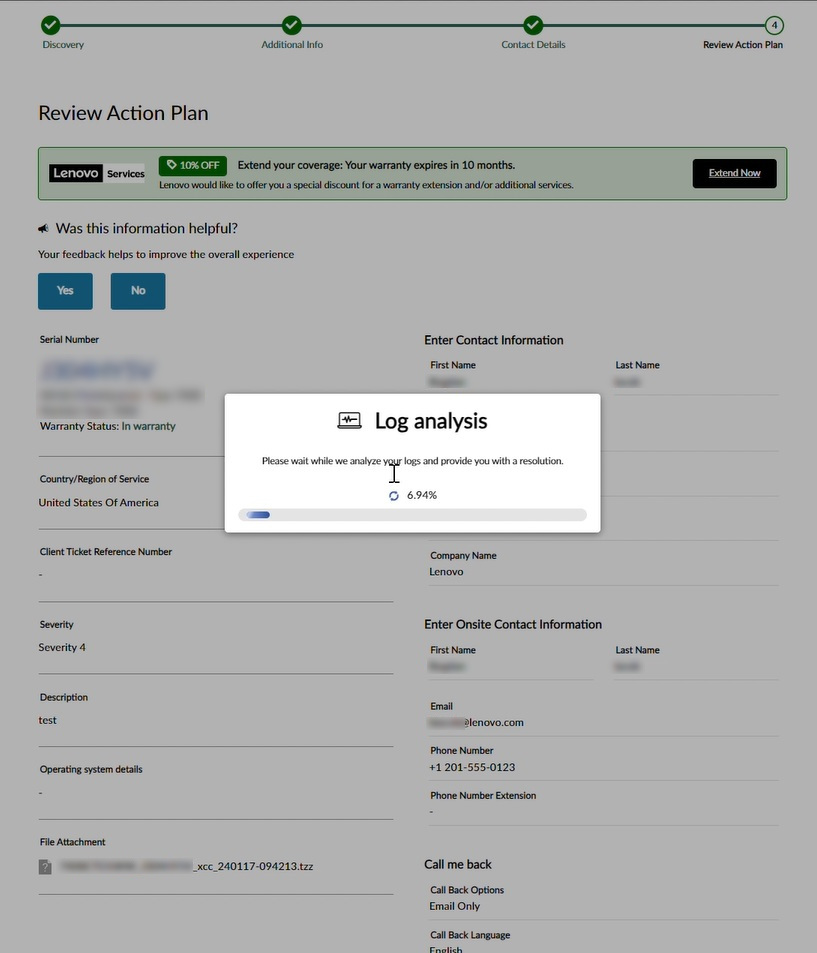
- Miután az AI-motor elemzi az eredményeket, megjelenik az azonosított hibára vonatkozó cselekvési terv. A helyszíni ügyfelek / Premier automatikusan hozzárendelnek egy technikust a jogosultságuk alapján. A többi vásárlói kategória számos lehetőség közül választhat. Válasszon egy lehetőséget, és kattintson a JEGY MEGNYITÁSA gombra .
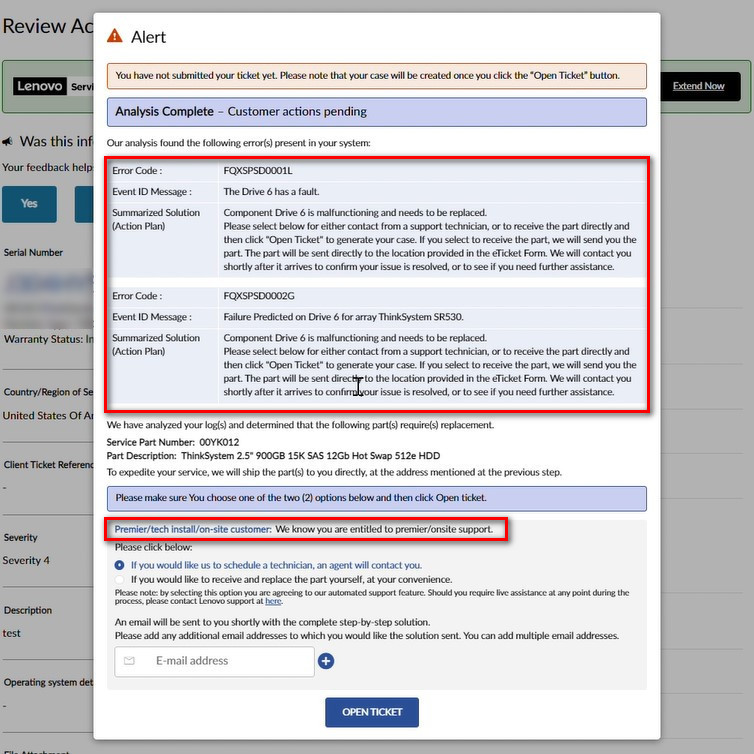
Alkatrészek fogadása (azaz Auto CRU) kiválasztásakor írjon fel legalább egy e-mail címet, amelyre a JEGY NYITÁSA gombra kattintva visszaigazolást küld. 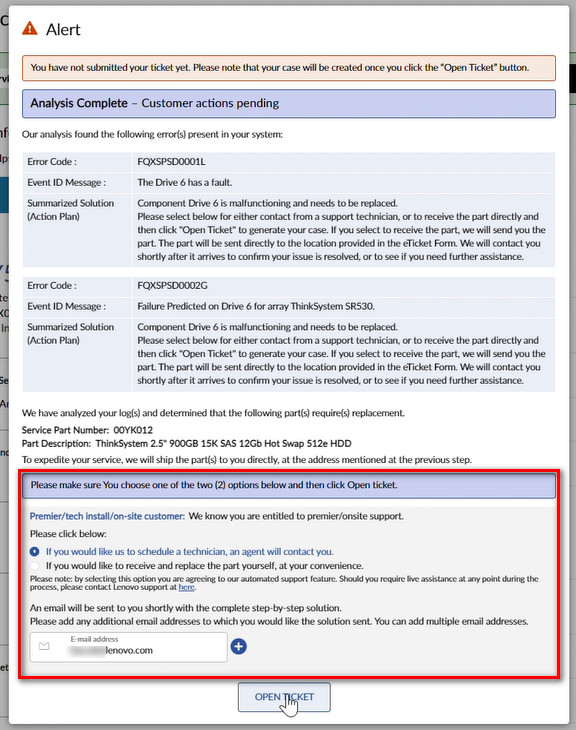
Ha a JEGY MEGNYITÁSA gomb megnyomása után a technikus ütemezésének alapértelmezett beállítását választja, a kérést továbbítja az L1 ügyintézőnek, és az ügyintéző közvetlenül felveszi Önnel a kapcsolatot az Elérhetőségek részben kiválasztott kapcsolatfelvételi lehetőség alapján.
- A JEGY MEGNYITÁSA gombra kattintás után a portálon megjelenik a felbontás, az utolsó lépésben kiválasztott opció alapján. Minden e-mailben küldött értesítés a következő elemeket tartalmazza:
- Az utolsó lépésben generált jegyszám
- Az alkatrész sorozatszáma és géptípusa
- Az elérhetőségeket
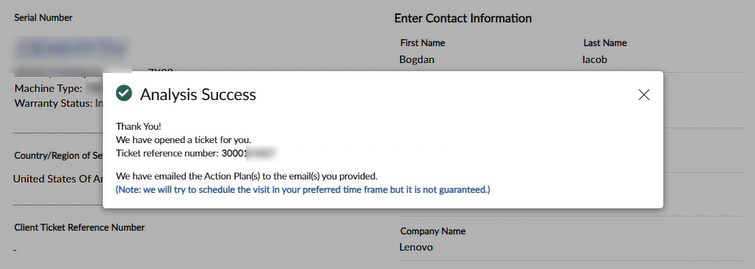
Jegyzet:
- Az alapgaranciális ügyfeleknek csak a JEGY NYITÁSA gomb jelenik meg, valamint egy megjegyzés, hogy lépésről lépésre irányított megoldást küldenek e-mailben.
- Az automatizált feloldási szolgáltatás támogatja a ThinkSystem sorozatú kiszolgálókról gyűjtött FFDC-naplókat.
Az automatizált megoldási szolgáltatás kiválasztásával a következőket kapja:
- Gyors ütemű megoldás a problémára: néhány másodperc alatt.
- Komplett, lépésről lépésre történő értesítési rendszer, ahol a folyamat minden egyes lépésében tájékoztatást kap a jegyszolgáltatási számának előrehaladásáról (létrehozás, továbbhaladás, bezárás és a probléma megoldásának megerősítése).
- Csökkentse a szervizjegy régi formátumú, napló nélküli és automatizált opció választása nélkül történő megnyitására fordított időt, ahol AI Engine-ünk pillanatok alatt kínálja a felbontást, és lehetőséget biztosít a cserealkatrészek automatikus kiszállítására. anélkül, hogy bármilyen más lépést tenne az oldaláról.
Gyakori kérdések
K: Megnézhetem online a telefonon benyújtott szolgáltatási kérelmeim állapotát?
V: Igen, az összes szolgáltatási eset állapota megtalálható online, függetlenül a kérések létrehozásának módjától.
K: Hogyan regisztrálhatok Lenovo ID-t?
V: Ön regisztrálhat online a http://account címen. lenovo .com . Tekintse meg a Lenovo ID létrehozása és a fiók regisztrálása című részt.
K: Hogyan érhetem el a Lenovo adatvédelmi programját?
V: Felveheti a kapcsolatot a Lenovo adatvédelmi programmal a privacy@ lenovo .com címen
